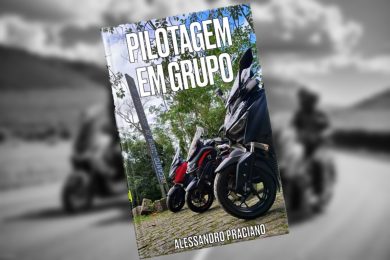Faz um tempo que a Apple anunciou que iria desenvolver uma maneira de bloquear o acesso a determinadas partes do iPad para que este possa ser utilizado sem problemas por crianças ou mesmo em stands de demonstração de produtos diversos. Então semana passada chegou o iOS 6 e sim, trouxeram o recurso. Ele se chama Acesso Guiado e funciona muito bem, mas como todos os sites e blogs de tecnologia focaram em atacar o novo sistema de mapas, algo realmente útil foi desprezado.
Bom, deixemos este detalhe de lado e vamos ao que interessa. Como fazer para ativar, configurar e poder deixar que seus filhos ou clientes utilizem seu iPad sem correr o risco de que este volte todo zicado.
Primeiro passo: É preciso ativar o recurso. Para isso, siga o seguinte caminho: Ajustes / Geral / Acessibilidade / Acesso Guiado. Ative este ítem e defina uma senha de 4 dígitos para que esta opção possa ser desbloqueada posteriormente. Guardem esta senha em local seguro.

Segundo passo: Feito isso, você já pode abrir o programa que será utilizado, seja ele um joguinho para as crianças ou alguma aplicação para seus clientes (cardápios para restaurantes, portifólios de produtos para lojas… enfim o que for ser utilizado).
Terceiro passo: Aperte três vezes o botão Home (aquela bolinha do iPad) para que abra a tela de configurações do bloqueio. Nela será mostrada uma versão menor do aplicativo que estava aberto e alguns outros recursos. Nesta tela você pode desenhar ao redor dos botões que deseja desabilitar. É simples, basta passar o dedo ao redor de botões do aplicativo em questão que não poderão ser utilizados, normalmente aqueles que trocam de tela, fecham…

Também há três opções na parte inferior que devem ser observadas. A primeira é para o botão Home. Este sempre será bloqueado para uso normal, apenas para desabilitar o Acesso Guiado, mas isso veremos mais para frente. Há um segundo recurso que desabilita os toques na tela, que deve ser muito bom para você deixar o iPad passando filmes ou fotos e ninguém fechar. E por último uma opção para habilitar ou desabilitar o movimento da tela. Este é muito importante que seja mantido sempre desabilitado. Sabem aquele passo de bloquear alguns pontos do aplicativo? Pois é, ao girar a tela estes pontos mudam de lugar e assim perde-se a localização do que foi bloqueado.
Por fim, feitas as devidas configurações é só tocar no botão Iniciar na parte superior direita da tela. Agora seu aparelho estará bloqueado para que outras pessoas utilizem apenas o aplicativo que você liberar. Mas e ai? Como fazer para voltar ao normal? Vamos ao desbloqueio agora.
Desbloqueio: Aperte três vezes o botão home. Lembram da senha definida lá atrás? Pois é, agora é a hora de utilizá-la. Basta digitá-la para que seu aparelho volte a acessar todos os recursos normalmente.
Bom, mas ai você pode achar que ainda assim é perigoso deixar seu iPad nas mãos de uma criança ou no stand da loja já que sempre tem algum espertinho que irá tentar desligar e ligar novamente o aparelho. Antes que alguém pergunte, já digo logo com fazer isso com a tela bloqueada. Basta pressionar o botão Home e o de Liga/Desliga por alguns segundos (mais ou menos 10) para que o tablet reinicie. Ué, então é só isso? Basta reiniciar e pronto, perdi a proteção? Sim e não.
Ai entra aquela velha senha que podemos definir para o acesso ao aparelho. Basta fazer assim: Vá em Ajustes / Geral / Bloqueio por código e definir uma senha. Quando o iPad reiniciar será preciso digitar esta senha ou então nada feito. Quer dificultar mais ainda? Então siga uma outra dica que publiquei aqui (Aumente a segurança na senha do iPad) onde mostro como trocar a senha numérica por uma mais complexa.